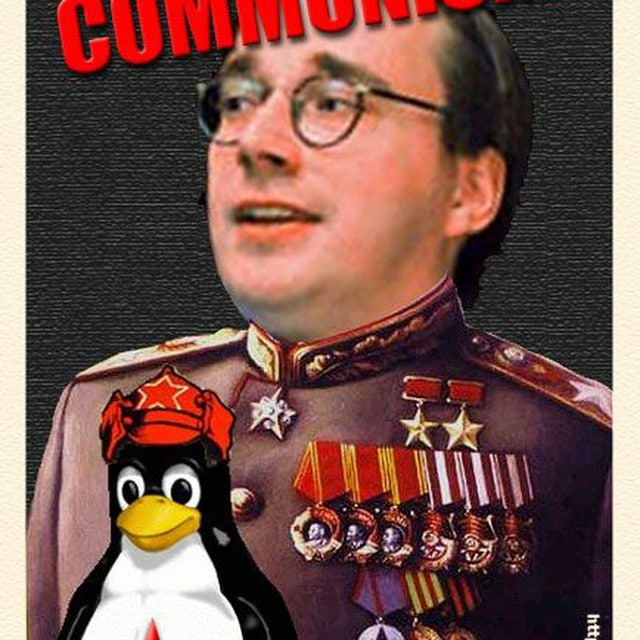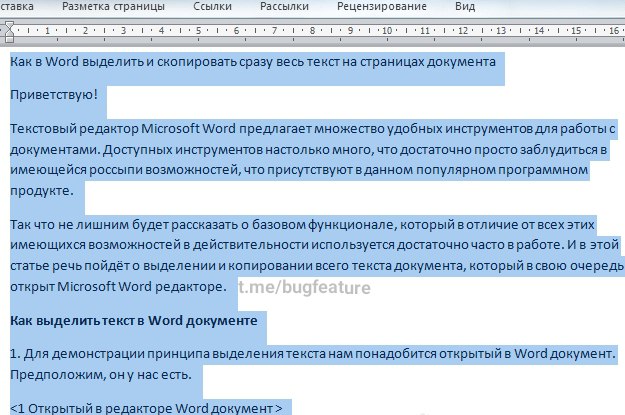4
Size: a a a
2021 February 25
E
🤣 я женат 🤣🤣🤣
Да я в целом: звания, лычки, знаки отличия..))
MD
в погонах только старший офицерский состав )
ты офицер, остальные солдаты
4
Mira Diaz
ты офицер, остальные солдаты
Да нет конечно...
MD
Да нет конечно...
Скромное многоточие
E
Лайфхаки для выделения текста в Microsoft Word
1. Если хотите выделить текст вертикально, передвигайте курсором с зажатой клавишей ALT.
2. Для выделения предложения, нажмите CTRL + ЛКМ (левая кнопка мыши) в любом месте предложения — word автоматически определит начало и конец предложения.
3. Воспользуйтесь сочетанием клавиш SHIFT + F5, чтобы быстро вернуться к месту, где установлен курсор.
4. Чтобы выделить весь текст в Word. Щелкните курсором мыши в любом месте, затем нажмите на клавиши Ctrl + A.
5. Выделение абзаца в тексте. Установите указатель мыши в начало абзаца, далее используйте сочетание клавиш Ctrl + Shift + ↓ (стрелка вниз).
Примечание: В зависимости от версии программы и лицензии(официальная, взломанная), работа комбинаций клавиш может отличаться.
#лайфхак #word
1. Если хотите выделить текст вертикально, передвигайте курсором с зажатой клавишей ALT.
2. Для выделения предложения, нажмите CTRL + ЛКМ (левая кнопка мыши) в любом месте предложения — word автоматически определит начало и конец предложения.
3. Воспользуйтесь сочетанием клавиш SHIFT + F5, чтобы быстро вернуться к месту, где установлен курсор.
4. Чтобы выделить весь текст в Word. Щелкните курсором мыши в любом месте, затем нажмите на клавиши Ctrl + A.
5. Выделение абзаца в тексте. Установите указатель мыши в начало абзаца, далее используйте сочетание клавиш Ctrl + Shift + ↓ (стрелка вниз).
Примечание: В зависимости от версии программы и лицензии(официальная, взломанная), работа комбинаций клавиш может отличаться.
#лайфхак #word
K
Лайфхаки для выделения текста в Microsoft Word
1. Если хотите выделить текст вертикально, передвигайте курсором с зажатой клавишей ALT.
2. Для выделения предложения, нажмите CTRL + ЛКМ (левая кнопка мыши) в любом месте предложения — word автоматически определит начало и конец предложения.
3. Воспользуйтесь сочетанием клавиш SHIFT + F5, чтобы быстро вернуться к месту, где установлен курсор.
4. Чтобы выделить весь текст в Word. Щелкните курсором мыши в любом месте, затем нажмите на клавиши Ctrl + A.
5. Выделение абзаца в тексте. Установите указатель мыши в начало абзаца, далее используйте сочетание клавиш Ctrl + Shift + ↓ (стрелка вниз).
Примечание: В зависимости от версии программы и лицензии(официальная, взломанная), работа комбинаций клавиш может отличаться.
#лайфхак #word
1. Если хотите выделить текст вертикально, передвигайте курсором с зажатой клавишей ALT.
2. Для выделения предложения, нажмите CTRL + ЛКМ (левая кнопка мыши) в любом месте предложения — word автоматически определит начало и конец предложения.
3. Воспользуйтесь сочетанием клавиш SHIFT + F5, чтобы быстро вернуться к месту, где установлен курсор.
4. Чтобы выделить весь текст в Word. Щелкните курсором мыши в любом месте, затем нажмите на клавиши Ctrl + A.
5. Выделение абзаца в тексте. Установите указатель мыши в начало абзаца, далее используйте сочетание клавиш Ctrl + Shift + ↓ (стрелка вниз).
Примечание: В зависимости от версии программы и лицензии(официальная, взломанная), работа комбинаций клавиш может отличаться.
#лайфхак #word
мммммммммммммм
E
Лайфхаки для выделения текста в Microsoft Word
1. Если хотите выделить текст вертикально, передвигайте курсором с зажатой клавишей ALT.
2. Для выделения предложения, нажмите CTRL + ЛКМ (левая кнопка мыши) в любом месте предложения — word автоматически определит начало и конец предложения.
3. Воспользуйтесь сочетанием клавиш SHIFT + F5, чтобы быстро вернуться к месту, где установлен курсор.
4. Чтобы выделить весь текст в Word. Щелкните курсором мыши в любом месте, затем нажмите на клавиши Ctrl + A.
5. Выделение абзаца в тексте. Установите указатель мыши в начало абзаца, далее используйте сочетание клавиш Ctrl + Shift + ↓ (стрелка вниз).
Примечание: В зависимости от версии программы и лицензии(официальная, взломанная), работа комбинаций клавиш может отличаться.
#лайфхак #word
1. Если хотите выделить текст вертикально, передвигайте курсором с зажатой клавишей ALT.
2. Для выделения предложения, нажмите CTRL + ЛКМ (левая кнопка мыши) в любом месте предложения — word автоматически определит начало и конец предложения.
3. Воспользуйтесь сочетанием клавиш SHIFT + F5, чтобы быстро вернуться к месту, где установлен курсор.
4. Чтобы выделить весь текст в Word. Щелкните курсором мыши в любом месте, затем нажмите на клавиши Ctrl + A.
5. Выделение абзаца в тексте. Установите указатель мыши в начало абзаца, далее используйте сочетание клавиш Ctrl + Shift + ↓ (стрелка вниз).
Примечание: В зависимости от версии программы и лицензии(официальная, взломанная), работа комбинаций клавиш может отличаться.
#лайфхак #word
@Kopoh_2 Н-нада? 😉😂
K
E
О, проснулся))
J
Всем привет ✌🏻 . Объясните, для чего нужен спецификатор памяти volatile в С++? Разве не достаточно объявляя стандартную переменную, без const, просто иметь ввиду что она может быть изменена программой неявно? Для чего и кому указывать volatile? Кому тоже отчасти понятно, компилятору, но для чего именно volatile?
Переменную без volatile
Компилятор в случае
int main() {
int a;
sleep(500);
}
Может убрать ибо не используется
Компилятор в случае
int main() {
int a;
sleep(500);
}
Может убрать ибо не используется
𝕄
Переменную без volatile
Компилятор в случае
int main() {
int a;
sleep(500);
}
Может убрать ибо не используется
Компилятор в случае
int main() {
int a;
sleep(500);
}
Может убрать ибо не используется
Ещё раз, подробнее.
4
Лайфхаки для выделения текста в Microsoft Word
1. Если хотите выделить текст вертикально, передвигайте курсором с зажатой клавишей ALT.
2. Для выделения предложения, нажмите CTRL + ЛКМ (левая кнопка мыши) в любом месте предложения — word автоматически определит начало и конец предложения.
3. Воспользуйтесь сочетанием клавиш SHIFT + F5, чтобы быстро вернуться к месту, где установлен курсор.
4. Чтобы выделить весь текст в Word. Щелкните курсором мыши в любом месте, затем нажмите на клавиши Ctrl + A.
5. Выделение абзаца в тексте. Установите указатель мыши в начало абзаца, далее используйте сочетание клавиш Ctrl + Shift + ↓ (стрелка вниз).
Примечание: В зависимости от версии программы и лицензии(официальная, взломанная), работа комбинаций клавиш может отличаться.
#лайфхак #word
1. Если хотите выделить текст вертикально, передвигайте курсором с зажатой клавишей ALT.
2. Для выделения предложения, нажмите CTRL + ЛКМ (левая кнопка мыши) в любом месте предложения — word автоматически определит начало и конец предложения.
3. Воспользуйтесь сочетанием клавиш SHIFT + F5, чтобы быстро вернуться к месту, где установлен курсор.
4. Чтобы выделить весь текст в Word. Щелкните курсором мыши в любом месте, затем нажмите на клавиши Ctrl + A.
5. Выделение абзаца в тексте. Установите указатель мыши в начало абзаца, далее используйте сочетание клавиш Ctrl + Shift + ↓ (стрелка вниз).
Примечание: В зависимости от версии программы и лицензии(официальная, взломанная), работа комбинаций клавиш может отличаться.
#лайфхак #word
Ты что сделал!?!
Сейчас Копох забьет на учебу на год...
Сейчас Копох забьет на учебу на год...
4
E
Ты что сделал!?!
Сейчас Копох забьет на учебу на год...
Сейчас Копох забьет на учебу на год...
Это он ещё эксель не открывал! 😳😉😂
4
Это он ещё эксель не открывал! 😳😉😂
😂😂😂
4
Это он ещё эксель не открывал! 😳😉😂
K
Ты что сделал!?!
Сейчас Копох забьет на учебу на год...
Сейчас Копох забьет на учебу на год...
Уже
K
Это он ещё эксель не открывал! 😳😉😂
Открывал
K
Нам уже объяснили что это такое